Feedback zu Dynamics 365 Guides über den Feedback-Hub senden
Wenn Sie auf ein Problem mit Dynamics 365 Guides stoßen, können Sie es über die Feedback-Hub-App melden (verfügbar für Windows-Geräte). Verwenden Sie die Feedback-Hub-App, um Screenshots zu übermitteln und zusätzliche Telemetrie bereitzustellen, um Microsoft bei der Untersuchung des Problems zu unterstützen. Verfolgen Sie diesen Prozess auf dem Gerät, auf dem Sie Probleme mit (HoloLens oder PC) haben.
Starten Sie die Feedback-Hub-App. Wenn Sie die App zuvor deinstalliert haben, laden Sie sie aus dem Windows Store herunter.
Wählen Sie Problem melden aus.
Fassen Sie das Problem im Abschnitt Feedback eingeben zusammen und beschreiben Sie es genauer. Notieren Sie sich den Titel oder das Schlüsselwort, das Sie dem Microsoft-Supportteam geben möchten, und wählen Sie dann Weiter.
Wählen Sie im Abschnitt Kategorie auswählen Apps und Microsoft Dynamics 365 Guides aus. Wenn die App nicht aufgeführt ist, starten Sie Dynamics 365 Guides auf Ihrem Gerät, und wählen Sie dann die Schaltfläche Aktualisieren aus. Wählen Sie Weiter aus, wenn Sie fertig sind.
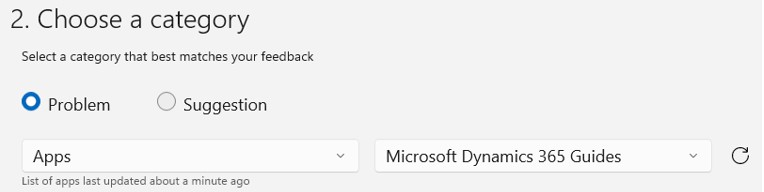
Wenn Sie aufgefordert werden, nach ähnlichem Feedback zu suchen, werfen Sie einen kurzen Blick auf die Liste und prüfen Sie, ob dasselbe Problem bereits gemeldet wurde. Sollte dies nicht der Fall sein, wählen Sie Neues Feedback und dann Weiter aus.
Wählen Sie unter Weitere Details hinzufügen die Optionen aus, die Sie für zutreffend halten.
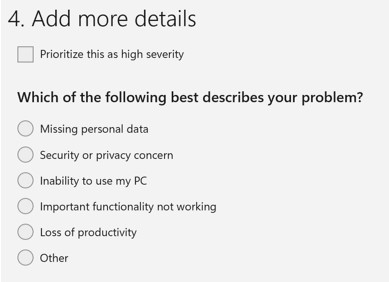
Hängen Sie Screenshots und/oder 3D-Objekte an (sofern die Richtlinien Ihres Unternehmens dies zulassen).
Wählen Sie Mein Problem replizieren dann Aufzeichnung starten aus. Öffnen Sie erneut Dynamics 365 Guides, und wiederholen Sie dann die Aktionen, die das Problem verursacht haben. Der Feedback-Hub hängt automatisch Telemetriedaten an Ihr Feedback an, und Microsoft kann das Problem leichter diagnostizieren. Ihre Daten sind gemäß den Microsoft-Datenschutzbestimmungen geschützt. Wenn Sie fertig sind, kehren Sie zur Feedback-Hub-App zurück.
Hinweis
Um die bestmöglichen Daten zur Behebung von Problemen bereitzustellen, empfehlen wir, die Gerätetelemetrie auf Optionale Diagnosedaten festzulegen, wenn Sie Dynamics 365 Guides einrichten. Sie können diese Änderung auch über das Menü Einstellungen in der App vornehmen:
- Für Windows 10: Wählen Sie Start>Einstellungen>Datenschutz>Diagnose und Feedback>Optionale Diagnosedaten aus.
- Für Windows 11: Klicken Sie mit der rechten Maustaste auf die Schaltfläche Start, und wählen Sie Einstellungen>Datenschutz und Sicherheit>Diagnose und Feedback>Diagnosedaten aus.
Nachdem Sie die Aufzeichnung beendet haben, können Sie die Protokolle löschen und es erneut versuchen.
Wenn Sie damit einverstanden sind, dass die angehängten Dateien gesendet werden, aktivieren Sie das Kontrollkästchen Ich stimme zu, angehängte Dateien und Diagnosen zusammen mit meinem Feedback an Microsoft zu senden, und wählen Sie dann Übermitteln aus.
Wichtig
Wenn Sie eine WLAN-Verbindung verwenden, dürfen Sie Ihr Gerät nicht sofort ausschalten. Warten Sie einige Minuten, bis die Anhänge hochgeladen wurden.